카톡 예약 메시지 전송 및 취소 삭제 방법에 대해서 자세히 알려드리도록 하겠습니다. 카카오톡은 이제 대중적인 메시지 전송수단이 되었습니다. 모바일의 기본 문자 메시지보다 더 많이 사용하고 기능 또한 유용한 것이 많습니다. 얼마 전까지만 하더라도 기본 문자 메시지에서도 되었던 예약 메시지가 이제는 카카오톡에서도 기능이 추가되었습니다.
이번 포스팅에서는 카톡 예약 메시지 전송 및 취소 삭제 방법에 대해서 모바일과 PC에서 사용하는 방법 모두 상세히 알려드리도록 하겠습니다.
카톡 예약 메시지 전송 및 취소 삭제 방법
카카오톡에서 예약 메시지 전송 및 취소 방법 중에서 우선 모바일에서 사용하는 방법부터 알려드리겠습니다. 먼저 예약하는 방법과 그다음 예약한 내용을 취소하는 방법까지 순서대로 알려드리겠습니다.
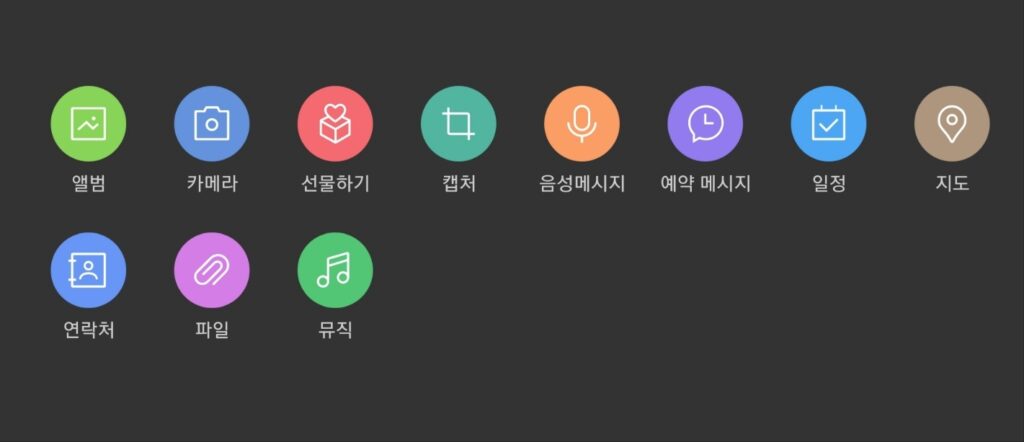
- 먼저 카카오톡을 실행하신 후 예약 메시지를 보낼 대상을 선택해 줍니다.
- 채팅창 자판 바로 윗부분에 있는 + 모양을 터치해 줍니다.
- 여러 가지 메뉴가 나오는데 여기서 예약 메시지를 선택해 줍니다.
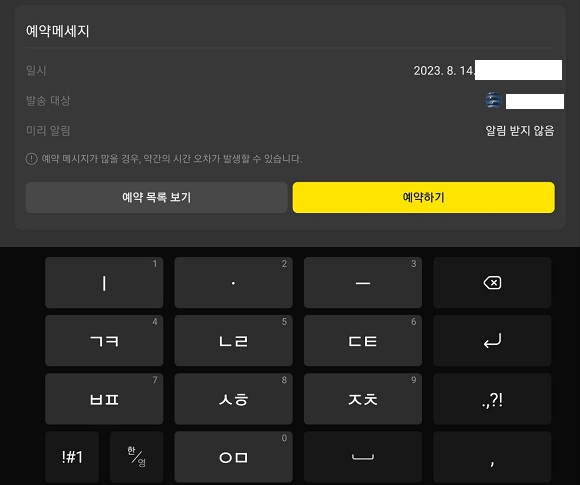
- 예약 메시지를 보내는 창이 나오게 됩니다. 전송할 내용을 입력하신 후 일시 부분을 터치하시면 보낼 시간을 설정할 수 있습니다.
- 발송 대상을 터치하시면 대상을 선택할 수 있습니다.
- 미리 알림 기능은 보내기 15분 전에 알림을 받을 수 있는 기능입니다.
- 모든 설정을 완료하셨다면 예약하기를 터치하시면 완료가 됩니다.
모바일에서 예약 메시지 삭제 방법
모바일에서 예약 메시지 삭제 방법은 간단합니다. 예약 메시지를 보내는 창에서 보시면 예약 목록보기가 보이실 겁니다. 여기서 예약된 메시지를 선택 후 삭제를 하시면 됩니다.
PC 카카오톡에서 예약 메시지 전송 및 취소 삭제 방법
카카오톡은 PC에서도 자주 쓰입니다. PC에서도 예약 메시지를 보낼 수 있습니다. 다만 모바일과는 조금 다른 방식이므로 제가 알려드리는 방법으로 하시면 어렵지 않게 활용하실 수 있습니다.
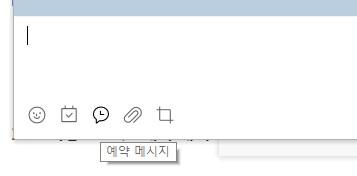
- PC 카카오톡에서 예약 메시지를 보낼 상대를 선택 후 채팅창을 열어줍니다.
- 채팅창 하단에 보시면 세 번째 말풍선 시계 양의 아이콘이 보이실 겁니다. 실행해 줍니다.
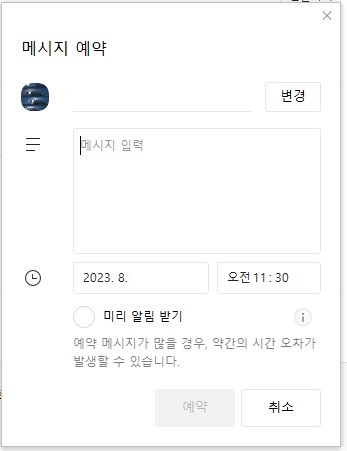
- 이제 예약 메시지를 보내는 창이 나오게 됩니다.
- 상단의 변경 아이콘에서 다른 대상으로 예약 메시지 보낼 수 있습니다.
- 날짜와 시간을 변경이 가능합니다.
- 미리 알림의 경우 체크하시면 전송 15분 전에 알림을 받을 수 있습니다.
- 모든 설정을 완료하셨다면 예약 부분을 실행하시면 완료가 됩니다.
PC 카카오톡에서 예약 메시지 취소 방법
PC에서 예약 메시지 취소 방법 또한 모바일과 조금 다릅니다. 제가 알려드리는 방법대로 따라 하시면 어렵지 않게 하실 수 있습니다.
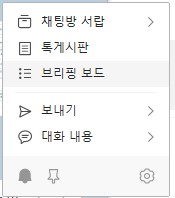
- 카카오톡 대화창에서 상단 줄 세게 부분을 실행해 주시면 위의 이미지처럼 메뉴가 나오게 됩니다. 여기서 브리핑 보드를 선택해 줍니다. 예약 대상이 아니더라도 채팅창 어디서든 브리핑 보드를 선택해 주시면 됩니다.
- 브리핑 보드 탭에서 3번째에 있는 예약 메시지를 선택해 줍니다.
- 예약된 메시지 목록이 나오게 됩니다.
- 삭제할 목록을 마우스 우클릭을 하시면 삭제가 나옵니다. 삭제를 실행해 주시면 삭제가 됩니다. 다른 예약 메시지를 모두 삭제하실 경우 상단 톱니바퀴 설정에서 모두 삭제를 선택해 주시면 모두 삭제가 됩니다.
여기까지 카톡 예약 메시지 전송 및 취소 삭제 방법에 대해서 모바일과 PC 두 가지 방법을 모두 알려드렸습니다. 예약 메시지는 업무나 알림 등으로 유용하게 활용할 수 있는 기능입니다. 조금 늦게 서비스가 추가되기는 하였지만 제가 알려드리는 방법으로 유용하게 사용하시길 바랍니다.